2019年に使用するWindows 10用の11最高のレジストリクリーナー
Windowsは複雑なオペレーティングシステムですが、その振る舞いの観点からカスタマイズ可能であるという理由だけで複雑です。 あなたは実質的にWindowsですべてを変えることができます - それはそれがそれほど多くの攻撃を受けやすい理由でもあります。 では、Windowsはこれらすべての設定をどこに格納しているのでしょうか。 レジストリに。
しかし、追跡しなければならないことが沢山ある場合、レジストリはしばらくするとかなり面倒になる可能性があります。これが、レジストリクリーナーが登場するところです。 Windows 8、8.1、および10で破損したレジストリを修復する方法を示す記事も読むことができます。
Windows 10のレジストリをクリーンアップ、修復、最適化するための最良のツールは何ですか?
- 高度なシステムケア
- Defencebyte Computer Optimizer
- レジストリの修復
- CCleaner
- イオロシステムメカニック
- ワイズレジストリクリーナー
- ジェットクリーン
- EasyCleaner
- レジストリライフ
- Argente Registry Cleaner
- Pointstoneレジストリクリーナー
- Auslogics Registry Cleaner
それでは、リストを調べて、どのレジストリクリーナーがニーズに合っているかを確認しましょう。
- 1
Advanced SystemCare(推奨)
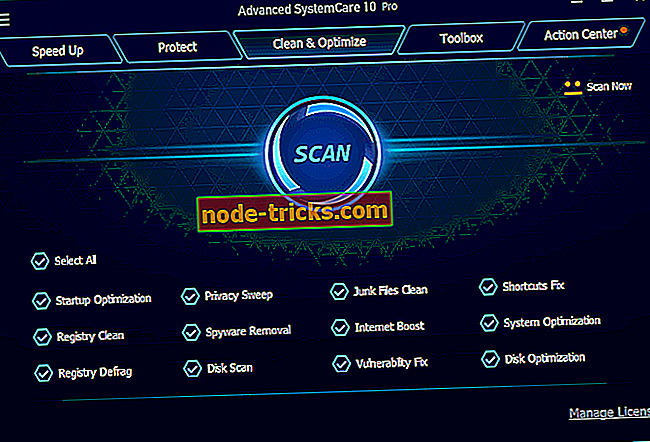
Advanced SystemCareは、おそらくインターフェース設計の点でこのリストの中で最も見栄えの良いソフトウェアです。 ソフトウェア自体にはたくさんの機能が詰め込まれていますが、私たちに関係のある部分は「Registry Clean」ツールだけです。
あなたがあまりにも技術に精通していないのであれば、インターフェースは理解するのが非常に簡単であり、そしてあなたのレジストリが持っているエラーの数に関わらずツールは速くて簡単です。 それはまたあなたがクリーニングが行われた後にあなたのPCを自動的にシャットダウンまたは再起動することを可能にし、それは同様に自動バックアップを取ります。
最上級アドバンストシステムケアプロ- レジストリをクリーンアップし最適化する
- PCをスピードアップ
- セキュリティホールを修正
- 2
Defencebyte Computer Optimizer(推奨)

きれいなレジストリは持っている素晴らしいことですが、それはあなたのPCが速く動くようになる唯一のものではありません。 Defencebyte System Optimizerを使用すると、さまざまなシステムの問題を解決し、さまざまなマルウェアを排除し、レジストリの活動に影響を与える可能性があるさまざまなエラーの世話をすることができます。
この素晴らしいツールの他の素晴らしい機能は以下のとおりです。
- 100%Appesteem認定
- 偽のメッセージはありません
- 広告なし
- フルブラウザ最適化
- 利用可能な完全なアンインストーラ
- スケジュールバックアップオプション
- 体験版での完全無料修正
その機能についての最も重要なことはあなたが試用版を使用することを選択した場合、あなたはそのすべての機能にアクセスできるようになるということです。 Defencebyte System Optimizerは、体験版で完全なユーザーエクスペリエンスを提供する数少ない同様のツールの1つです。 ソフトウェアは、XPからWindows 10までのWindowsバージョンで動作するように最適化されています。
- 公式Webサイトから今すぐDefencebyte Computer Optimizerを入手してください
- 3
レジストリ修復(推奨)
レジストリの修復は、リストの他のツールと非常によく似たツールです。レジストリをスキャンし、エラーがあるかどうかを確認します。エラーがある場合は修復を試みます。
これが他のツールと異なる点は、エラーについて詳しく説明している点です。 それはあなたがそれについて何かをしたいのかどうかを判断することが容易になって何が悪いのかを正確に言うことができます。 スキャン速度はまともですが、結果は完全です。
- Windows 10用のレジストリ修復の無料バージョンをダウンロードする
- 4
CCleaner(推奨)

CCleanerはあなたのレジストリをきれいにするための最も人気のあるツールです。 ソフトウェア自体は、レジストリをきれいにするためだけのものではありませんが、それを実行するための最良のツールの1つです。 何かを実行する前に自動的にレジストリをバックアップするので、何か悪いことが起こった場合に備えてそれを復元することができます。
CCleanerはポータブルソフトウェアとしても利用できるので、インストールする必要すらありません。 それはまた、リアルタイムで変化についてあなたのPCを監視することができる有料版が付属しています。
- CCleaner無料版をダウンロードする
- CCleaner Professional Editionをダウンロードする
- 5
IOLOシステムメカニック
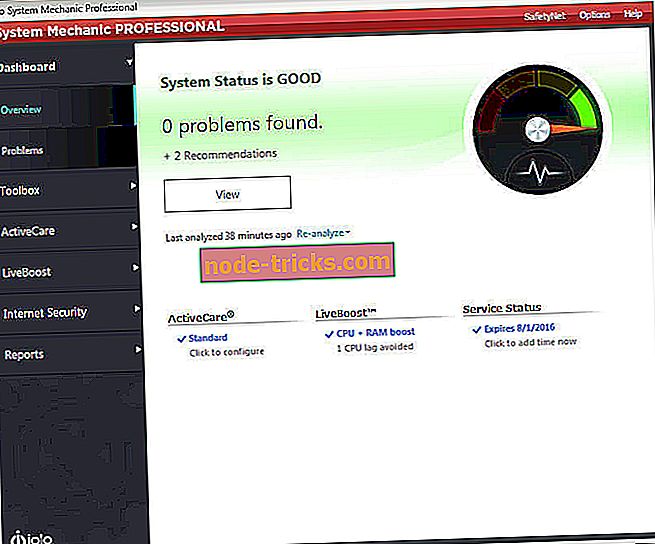
このツールは、PCのブースターおよびプロセスオプティマイザであるだけでなく、レジストリのクリーンアップ、修復、最適化も行います。 プロセス全体には2つの大きなステップがあります。レジストリの問題の自動修復(クリーニング、最適化、および問題の検出)とレジストリの断片化の問題の自動修復です。
レジストリはWindows OSの重要なコンポーネントであり、それを機能させて清潔に保つことであなたがそれに問題を抱えないことを保証するでしょう。 IOLO System Mechanicはそれを手助けするツールです。
- 今すぐダウンロードIOLO System Mechanic Free
- 6
ワイズレジストリクリーナー(推奨)
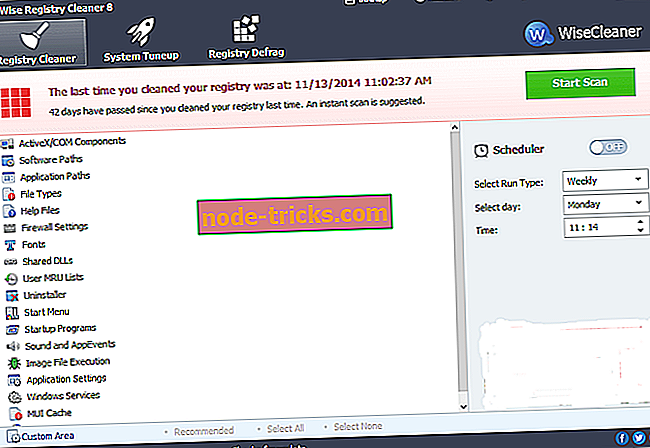
Wise Registry Cleanerはブロック上の新しい子供の一人です - それはうまく機能するシンプルで見栄えの良いインターフェースを持ち、このリストの他のほとんどのプログラムより速くあなたのレジストリを調べます。
レジストリスキャンをスケジュール設定することもできます。そのため、レジストリを毎回頻繁にスキャンし、クリーニングが必要な場合は通知します。 問題が発生した場合に備えて、レジストリを自動的にバックアップします。
- Wise Registry Cleanerを無料でダウンロード
- 7
ジェットクリーン
JetCleanは非常に高速なレジストリクリーナーで、エラーがあるかどうかを確認するために数秒でレジストリを検索できます。 Jetcleanはまた、目障りではなく、非常に使いやすいインターフェースを備えています。
いくつかの追加機能を備えた有料版もあります。
JetCleanをダウンロード
- 8
EasyCleaner
EasyCleanerは、CCleanerよりも古く、したがって最も信頼されているものの1つであり、最も古いレジストリクリーナーの1つです。 インターフェースは最もきれいではなく、かなり古く見えます、しかしそれは仕事をやり遂げます。
EasyCleanerは、新しいソフトウェアとは異なり、レジストリのスキャンに少し時間がかかる場合がありますが、徹底的な仕事をします。 それはまた簡単な携帯用具として利用できる、従ってあなたはそれをあなたがしたくないそれをインストールする必要は本当にない。
EasyCleanerをダウンロード
- 9
レジストリライフ
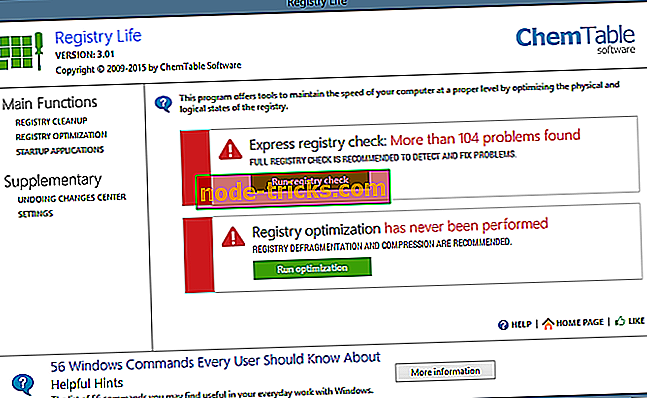
Registry Lifeは、どのボタンをクリックしてどのオプションを選択するかを知るのではなく、プロセスを順を追って案内する独自の便利なウィザードが付属しているため、最も簡単なレジストリクリーナーの使用方法の1つです。
Registry Lifeはあなたのレジストリをデフラグするでしょう、それが見つけたどんなエラーもきれいにすることに加えて、Windowsはそれにより速くアクセスします。
Registry Lifeをダウンロードする
- 10年
Argente Registry Cleaner
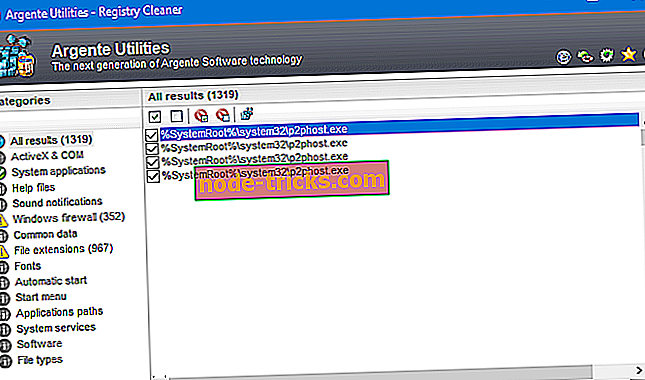
Argente Registry Cleanerは、Registry Lifeとよく似たウィザードを備えていますが、このリストにある他のプログラムがあなたのレジストリをどれほど徹底的にスキャンしているかの理由だけでは問題ないかもしれません。
あなたがあなたのPCを起動し、あなたが修正する必要があるものがあるかどうかをあなたに告げるときに実行される自動メンテナンスモードもあります。 それはまた何かをする前にレジストリの自動バックアップを作成し、またあなたが好きなら手動でバックアップを作成することもできます。
Argente Registry Cleanerをダウンロード
- 11
Pointstoneレジストリクリーナー
Pointstone Registry Cleanerはシンプルでモダンなインターフェースを備えていますが、スキャンの結果をカテゴリに分類し、各カテゴリの損傷レベルを表示することで、コンピュータに及ぼすエラーの程度を判断できます。その他
スキャン速度は最も速いわけではありませんが、このリストにある他のプログラムより遅いわけではなく、レジストリに修正を適用する前に自動バックアップを作成することもできます。
Pointstone Registry Cleanerをダウンロード
- 12年
Auslogics Registry Cleaner
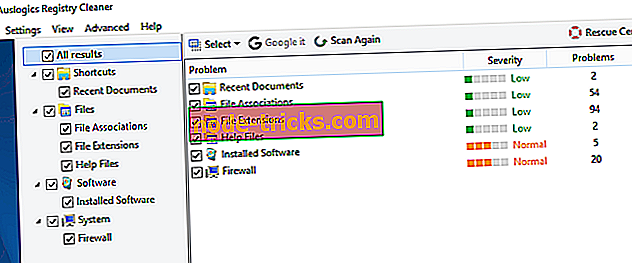
Auslogics Registry Cleanerはあなたにプロセスや最も美しいインターフェースを案内するウィザードを持っていないかもしれません - しかしそれはこのリストの中でレジストリクリーナーを使うのが最も簡単なものの1つです。 それはあなたのPCを迅速にスキャンするだけでなく、それはまたどのエラーがあなたのPCのパフォーマンスに最も影響を与えるかを見やすくするために各エラーのための重大度評価を示します。 それはまたエラーの検索においてかなり徹底的であり、他のレジストリクリーナーが見逃した問題を見つけるかもしれません。
Auslogics Registry Cleanerをダウンロード
これらは、Windows 10で利用可能な最高のレジストリクリーナーの10でした。 実際、PCを使用している時間が長くなればなるほど、Windowsレジストリは煩雑になります。そのため、ある時点でレジストリのクリーニングが必須になります。そうしないと、PCの使用が非常に遅くなります。
これらのソフトウェアソリューションは、お使いのPCを新鮮で高速に保つのに役立ちます。
ただし、まれに、レジストリをクリーンアップした後でも、お使いのコンピュータが最高のパフォーマンスで動作しないことがあります。 私達は既に私達の修正記事で最も頻繁なレジストリ問題のいくつかをカバーしていました。 追加の支援が必要な場合に備えて、以下にそれらをリストします。
- フル修正:Windows 10のREGISTRY ERROR
- Windows 10でレジストリエディタにアクセスできない[FIX]
- 完全修正:Windows 10のレジストリパーミッション
- Windows 10でレジストリの変更を元に戻す方法
編集者注 :この投稿はもともと2016年3月に公開され、それ以来、新しい製品で改良および更新されているので、私たちのユーザーはより幅広い選択肢を持つことになります。

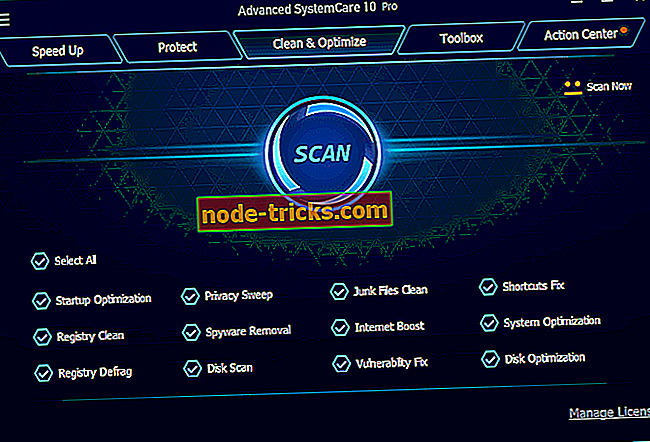


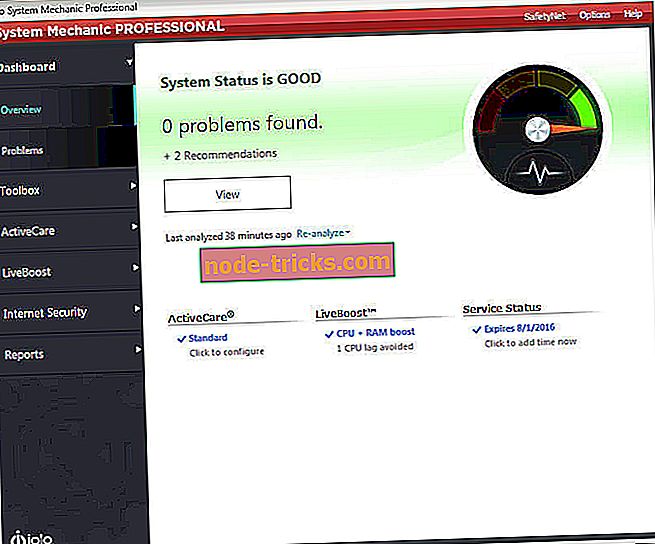
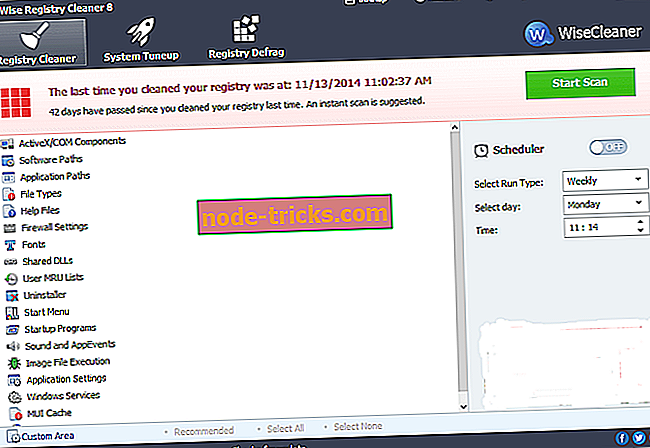
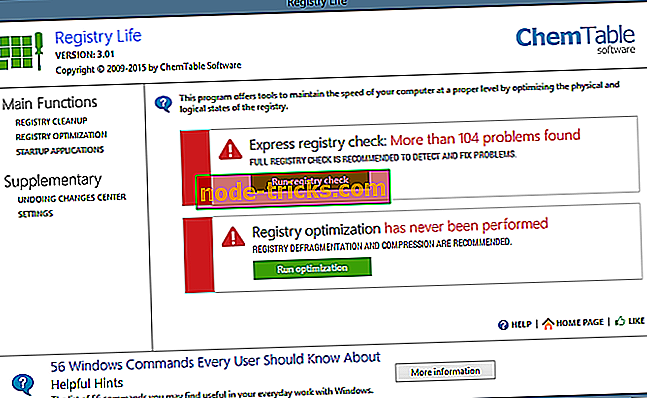
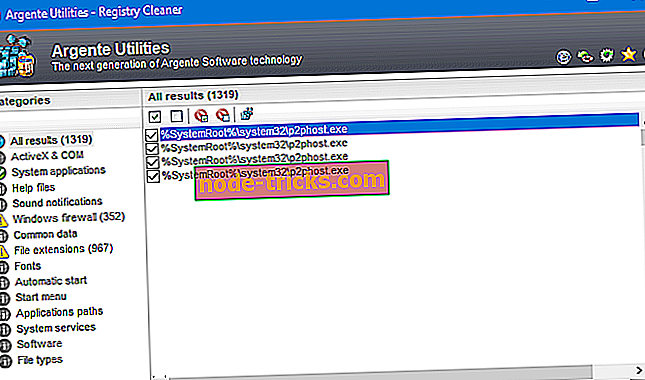
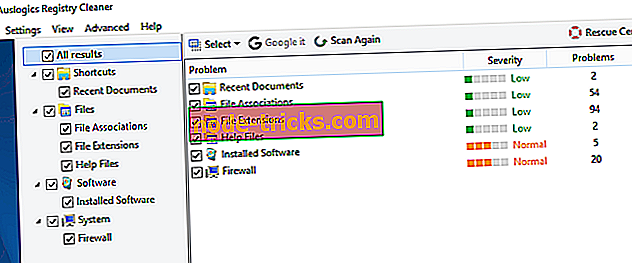







![Grand Theft Auto 5がWindows 10 Creators Updateでクラッシュする[FIX]](https://node-tricks.com/img/fix/764/grand-theft-auto-5-crashes-windows-10-creators-update.jpg)